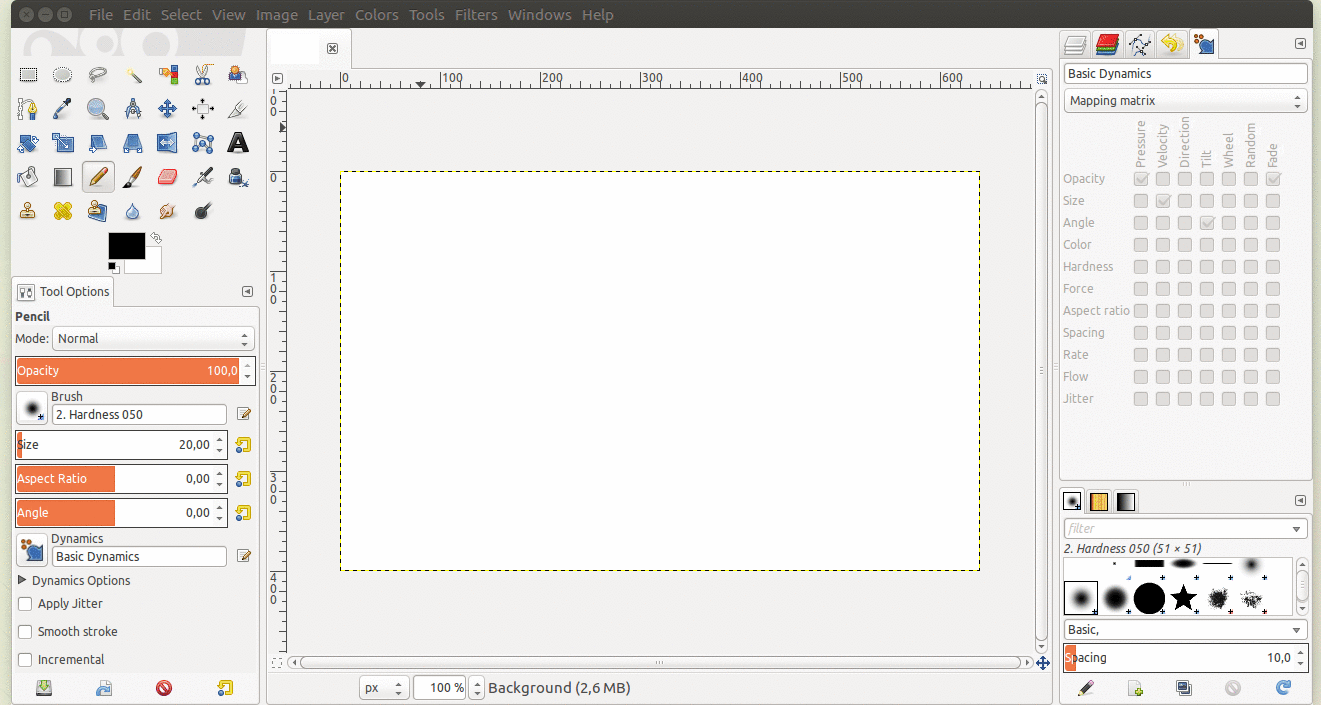Sensibilité à la pression GIMP
Je viens d'acheter un Samsung Notebook 9 Pro qui s'attend à utiliser son stylet S-pen intégré en tant que stylet avec GIMP. Bien que l'ordinateur annonce 4096 niveaux de pression et de contrôle d'inclinaison, je ne peux utiliser le stylet comme un remplacement de souris dans GIMP. Lorsque j'ajoute des périphériques d'entrée externes, le stylo n'apparaît pas. Je suppose que c'est parce que c'est passif, sans batterie ni esprit en soi.
Existe-t-il des solutions permettant à GIMP de connaître les niveaux de pression, ou GIMP n'est-il pas le programme adapté à mes besoins?
Si le matériel est correctement installé, l'étape suivante consiste à informer GIMP de ce périphérique d'entrée. J'ai Lenovo ThinkPad X230 Tablet avec Ubuntu 16.04 et je n'ai pas installé d'autre pilotes supplémentaires . Je viens de tester les instructions de cette vidéo sur ma tablette et le stylo fonctionne maintenant sous pression. Les étapes sont les suivantes:
1. Ouvrez GIMP et accédez à Edit→Preferences→Input Devices→Configure Extended Input Devices...
2. À gauche de la fenêtre ouverte, une liste des autres périphériques de saisie s'affiche. Recherchez et sélectionnez votre appareil.
3. Ensuite, à droite, cliquez sur le menu déroulant Mode et sélectionnez écran ou fenêtre . Cliquez ensuite sur sauvegarder et fermez la fenêtre des préférences.
4. Vous pouvez maintenant utiliser cet appareil. Vous pouvez configurer son comportement avec la fonctionnalité de GIMP Dynamique de la peinture .
J'ai consulté plusieurs photos du Samsung Notebook 9 Pro et je pense que ce stylo stylo n'est pas passif.
À mon avis, il s'agit de actif et il utilise ce que l'on appelle la technologie wacom ou quelque chose de similaire provenant d'un autre fabricant. En bref: Dans le stylo ont de petits aimants et des bobines , qui créent un champ électromagnétique avec diverses caractéristiques, etc ...
Lorsque le stylet fonctionne comme une souris, dans la plupart des cas, il est correctement installé. Mais si ce n’est pas le cas, vous pouvez suivre l’article Wacom/Latest Driver du wiki d’aide de la communauté Ubuntu.
Vous pouvez trouver quel est votre appareil avec les commandes lsusb et xinput. La sortie de ces commandes dans mon système est la suivante:
$ lsusb | grep Wacom
Bus 002 Device 003: ID 056a:00e6 Wacom Co., Ltd
$ xinput | grep Wacom
↳ Wacom ISDv4 E6 Pen stylus id=10 [slave pointer (2)]
↳ Wacom ISDv4 E6 Finger touch id=11 [slave pointer (2)]
↳ Wacom ISDv4 E6 Pen eraser id=16 [slave pointer (2)]
Vous pouvez éventuellement utiliser la commande lsinput du package input-utils.
De plus, vous pouvez vérifier le fonctionnement du périphérique et quelles sont ses caractéristiques à l'aide de la commande evtest . Par exemple, mon stylet ne fournit que 255 niveaux de pression: La sortie complète est ici
$ Sudo evtest
Available devices:
...
/dev/input/event5: Wacom ISDv4 E6 Pen
/dev/input/event6: Wacom ISDv4 E6 Finger
...
Select the device event number [0-16]: 5
Input driver version is 1.0.1
Input device ID: bus 0x3 vendor 0x56a product 0xe6 version 0x111
Input device name: "Wacom ISDv4 E6 Pen"
Supported events:
Event type 0 (EV_SYN)
...
Event code 24 (ABS_PRESSURE)
Value 0
Min 0
Max 255
Ne fermez pas le programme, il suffit d'appuyer le stylet sur l'écran et de lire le résultat. Vous verrez des lignes comme celles-ci:
Event: time 15.., type 3 (EV_ABS), code 24 (ABS_PRESSURE), value 108 Event: time 15.., type 3 (EV_ABS), code 24 (ABS_PRESSURE), value 58 Event: time 15.., type 3 (EV_ABS), code 24 (ABS_PRESSURE), value 234